如何在特定位置批量插入空行等12种实用办公技巧
作者:花花来源:部落窝教育发布时间:2021-01-20 18:18:40点击:8919
编按:
在日常工作中,我们常常遇到一些Excel问题,明明可以有技巧可以秒速搞定,却常常因为不会把自己陷入重复又琐碎办公操作中。今天,小E带给大家的就是花花的12种常用办公技巧。不管是用Ctrl+G批量处理空行的插入和删除,还是分列、筛选,都能一秒轻松搞定!请各位及时收藏学习!
前言:
哈喽,大家好!花花为大家提供12个最常用的办公小技巧。办公中,有很多问题的处理是不需要使用函数和VBA编程的,Excel内置的功能就可以轻松解决。譬如:批量插入空行、批量删除空行、批量删除对象、批量将非标日期转换为标准日期、多条件筛选等等,花花把这些常见的操作都汇总整理到一起,想提升办公效率赶紧来看看吧!
大家好,这里是部落窝教育,我是花花,很高兴和你一起学习Excel教程。
01. 批量插入空行
这是一个学员在群内的求助案例,问到如何根据列相同字段批量插入空行的问题。群内大家讨论的很激烈,有说一条条看数据手动去插入,也有说用VBA编程去实现的。花花看到后思考片刻,发现其实用排序和定位的方法就可以实现了。
操作:
鼠标选中A2:I12数据区域,在数据选项卡中选择排序,主要关键字段选择部门,然后点击确定。
选中B列插入一列空白列,将A列部门的A2:A12单元格数据选中后Ctrl+C复制,Ctrl+V粘贴到B4:B13单元格区域,接着选中A3:B13单元格区域,按键盘上的Ctrl+G快捷键打开【定位】对话框,在【定位条件】中选择【行内容差异单元格】,点击鼠标右键插入整行,然后把刚刚插入的B列和标题行下面空白行删除就实现了批量根据相同字段插入空行的效果了。

02. 取消合并单元格并批量填充
俗话说分久必合,合久必分。那么,在Excel中如何取消合并单元格并填充内容呢?
操作:选中合并单元格,点击【取消单元格合并】,按键盘上的Ctrl+G快捷键打开【定位】对话框,定位条件选择空值,接着输入公式=A3(即与上一个单元格的内容保持一致),然后按Ctrl+Enter快捷键批量填充即可。
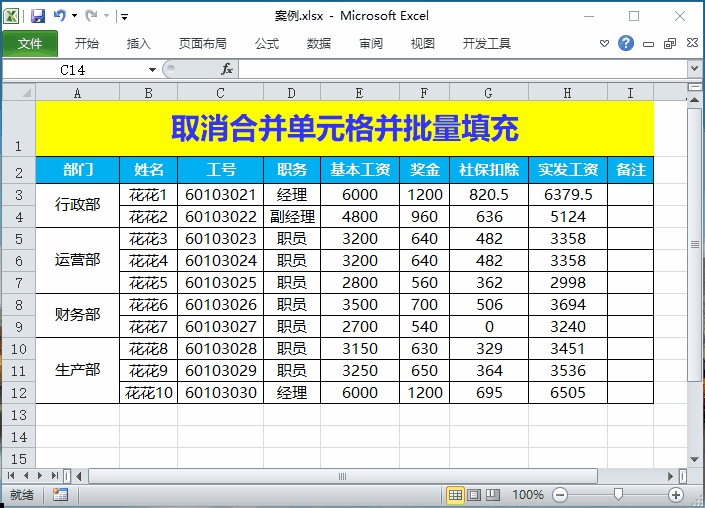
03. 定位可见单元格内容
操作:按下快捷键Alt+;即可。可以快速针对隐藏和筛选状态下可见的数据进行定位。

04. 批量删除空行
前面在教大家如何根据列字段批量插入空行后,又有同学问到如何批量删除空行呢?真的是会学的同学都挺会问的哈。
操作:选中表格中的含有空行列的数据区域,Ctrl+G打开定位条件对话框,选择空值,定位好以后点击鼠标右键,选择删除整行即可。

05. 批量删除对象
可能有小伙伴们看到这个标题就在想:对象怎么能说删除就删除了呢?
嘿嘿,开个小玩笑,这里说的对象是Excel中的对象,不是和你恋爱的那个对象哈。
工作中经常会遇到一些控件类的对象,有一些还无法直接选中,那么你可以试试今天推荐的定位对象的方法。
操作:

06. 非标日期更正
非标的意思是非标准格式的简称,意思是日期不是正确的格式,正确的日期格式一般是年/月/日或者年-月-日。
工作当中很多小伙伴们养成了不好的习惯,通常会把日期写成年.月.日(2020.11.21)或者直接写成年月日(20201121)。这样都是不规范的日期记录方法,那么针对不规则的日期我们有什么快速的方法转换为正确的日期格式呢?
答案是用分列就可以快速实现啦!
操作:
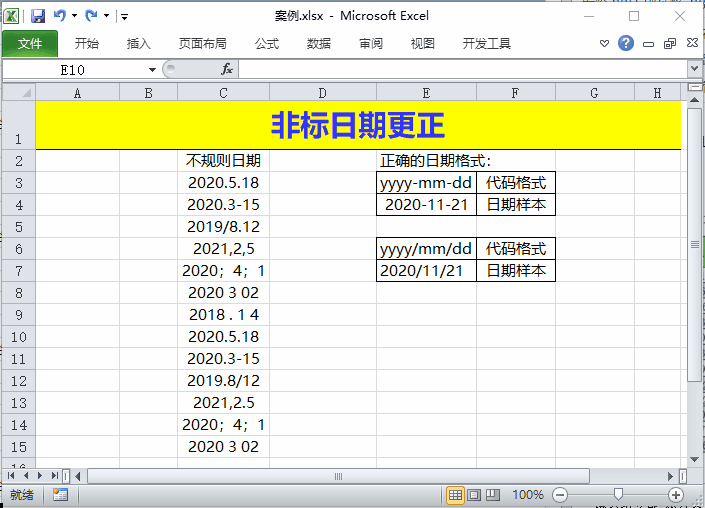
备注:以上分列的方法仅针对案例中非标日期的操作转换,其他格式的需要根据实际内容来进行灵活调整哦。
07. 数字分列为常规格式求和
你是否有遇到过Excel求和时不显示结果,只显示公式的现象?
这个是因为单元格格式设置成了文本格式,我们只需要分列成常规格式即可。
操作:
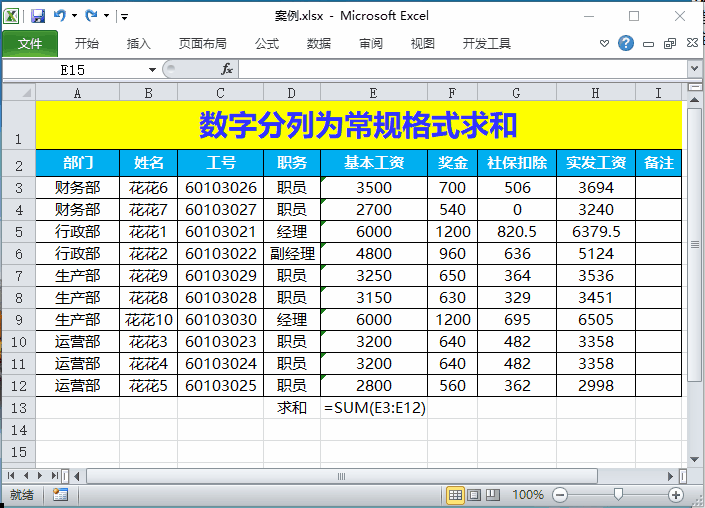
08. 提取身份证号码中出生日期
前面文章也分享了很多关于如何提取身份证号码日期的方法,有函数、快速填充、分列等等。
今天我们来继续回顾一下使用分列功能提取身份证号码的出生日期的技巧。
操作:
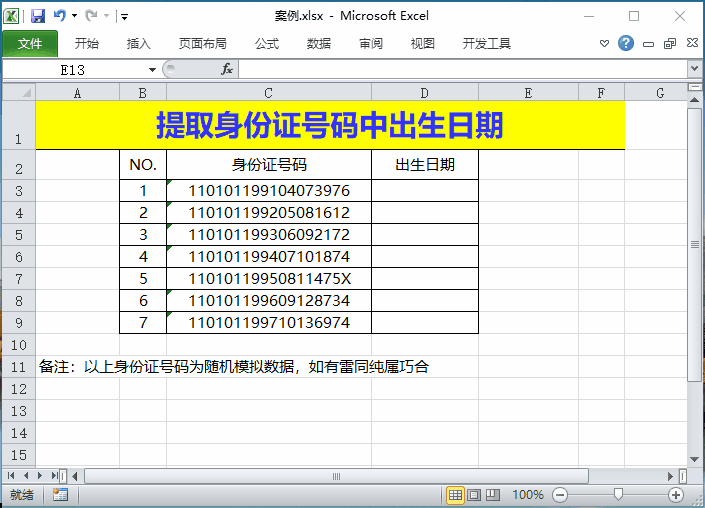
09. 逗号分隔符快速分列数据
工作中遇到一些有规则的分隔符时,我们可以用分列来快速进行拆分数据。这里以常见的逗号分隔符为例。如果是其他字符,小伙伴分列的时候可以选择菜单中的【其他】,并录入对应分隔字符即可。
操作:
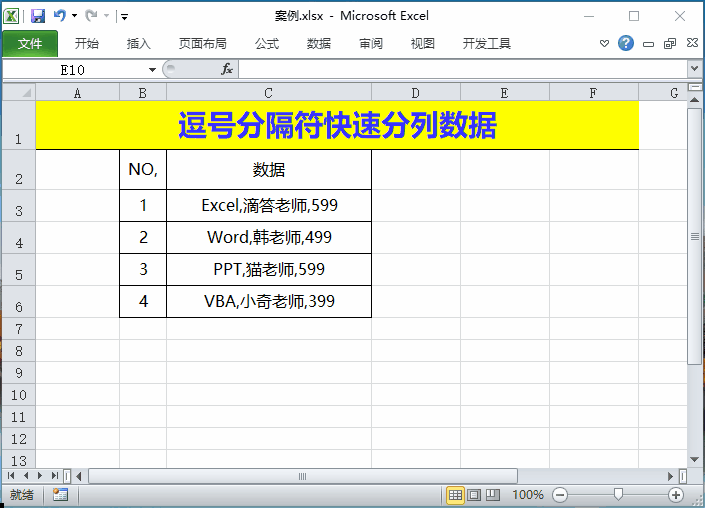
10. 根据单元格内容筛选
操作:鼠标选中需要筛选的单元格的值,然后点击鼠标右键,在筛选按钮扩展里面可以选择按所选单元格的值筛选。

11. 根据单元格填充颜色筛选
操作:在我们使用条件格式,需要对单元格内已经填充的颜色数据进行筛选时,我们可以按指定颜色进行筛选数据。

12. 多条件筛选方法
当我们遇到有多个条件需要筛选的时候,可以使用软件内置的高级筛选功能来实现我们的需求,同时高级筛选也可以提取数据中的唯一值。
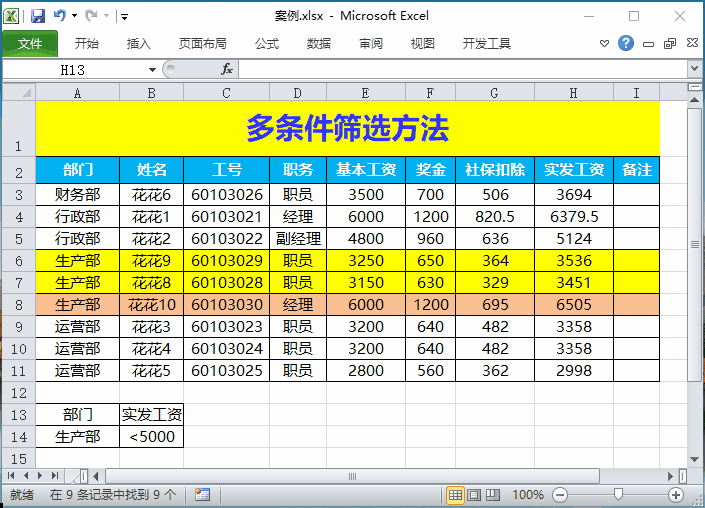
至此,今天的文章就分享完了!最近天气降温幅度较大,好多地方都已经在下雪了,有身在广东的同学说,全中国都在瞒着广东过冬天![]()
花花在这里也给大家温馨提醒一下注意保暖,做好防护,祝各位小伙伴身体健康,诸事顺心,每天都有好心情!
编后语:
再长的路,一步步也能走完;再短的路,不迈开双脚也无法到达。
学习从现在开始!!在操作过程中如果您有疑问,或者您有想学习的Excel知识(不限软件),欢迎您在评论区里留言。
觉得赞的小伙伴们请点亮在看或者分享到朋友圈鼓励花花多写教程。
我们下期再见!
本文配套的练习课件请加入QQ群:902294808下载。
做Excel高手,快速提升工作效率,部落窝教育《一周Excel直通车》视频和《Excel极速贯通班》直播课全心为你!
扫下方二维码关注公众号,可随时随地学习Excel:
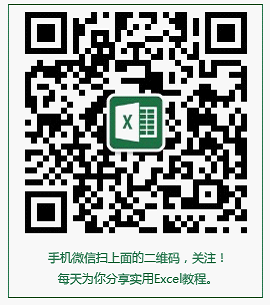
相关推荐:
Excel教程:Excel批量插入空行的这些招数知道两个算你厉害
Excel教程:该死的合并单元格这次又惹麻烦了,快来看看你是不是也受害了…
Excel教程:世纪难题:Excel合并单元格后如何筛选
Excel教程:输入日期最快的方式竟然是数据分列!
版权申明:
文本作者花花;同时部落窝教育享有专有使用权。若需转载请联系部落窝教育。
